È uno dei più I problemi sono attualmente molto comuni per gli utenti di iPhone. iPhone è molto fastidioso Notifiche frequenti di spazio di archiviazione esaurito Si apre completamente 10 volte al minuto! Sai, quella finestra che dice "La memoria è quasi piena: puoi gestire la tua memoria in Impostazioni".
Uno dei motivi alla base Lo spazio di archiviazione dell'iPhone si riduce (non è un termine ufficiale), insieme alla tua musica, foto e video, è una cache. Una cache sta semplicemente archiviando vecchi dati per la memoria. I dati delle tue app si accumulano molto nella cache, soprattutto se non è autopulente.
Apple suggerisce agli sviluppatori di app iOS di creare app con una funzione di autopulizia che cancella frequentemente la cache dell'app. Sfortunatamente, non tutti gli sviluppatori lo fanno! Questo è un irriverente, soprattutto perché, a differenza di alcuni telefoni Android, gli iPhone non hanno un pulsante "cancella tutta la cache".
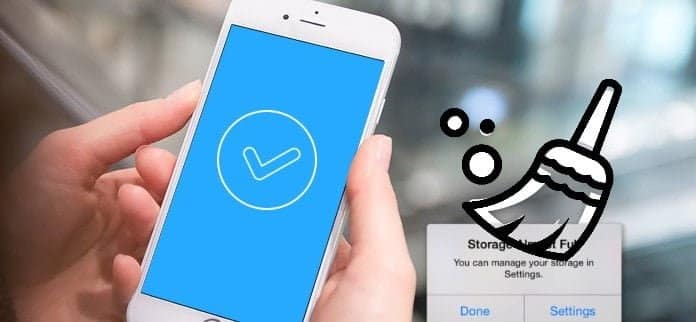
Bene, i soliti colpevoli sono foto, video 4K, giochi e altre abitudini di accaparramento digitale. Non puoi aggiornare la memoria del tuo iPhone. Quindi questo ti offre tre opzioni: acquistare un telefono con più spazio di archiviazione, ottenere più spazio di archiviazione nel cloud o liberare spazio sul tuo iPhone.
I primi due non funzionano se vuoi risparmiare spazio ora. Quindi diamo un'occhiata ai modi per liberare spazio di archiviazione utilizzando alcuni trucchi iOS.
Ulteriori informazioni sull'archiviazione dell'iPhone
Le versioni più recenti di iOS contengono Funzione di archiviazione dell'iPhone Dedicato. È un miglioramento rispetto alla precedente sezione di archiviazione e utilizzo di iCloud. Per trovarlo, vai su Impostazioni -> Generali -> Archiviazione iPhone.
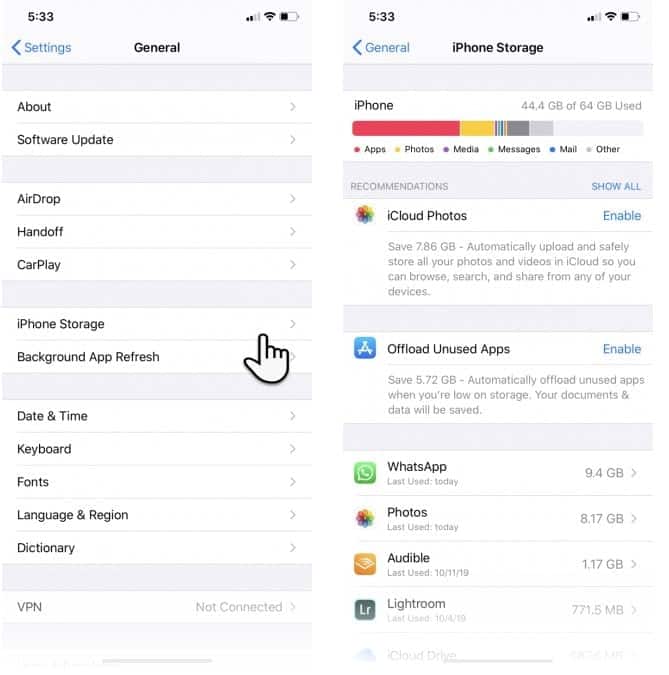
Qui puoi ottenere una rapida panoramica dello spazio di archiviazione disponibile sul tuo dispositivo. L'elenco delle applicazioni è organizzato in base alla quantità di spazio di archiviazione occupata da ciascuna di esse. iOS suggerisce passaggi per risparmiare spazio come eliminare automaticamente i vecchi messaggi, cancellare allegati di messaggi di grandi dimensioni e archiviare messaggi e foto direttamente in iCloud.
Categorie di contenuti
I contenuti utilizzati sul tuo dispositivo sono suddivisi nelle seguenti categorie:
- App: app installate e relativo contenuto, contenuto archiviato nella directory "Sul mio iPhone/sul mio iPad/sul mio iPod touch" nell'app File e download di Safari
- Foto: foto e video archiviati nell'app Foto
- Media: musica, video, podcast, suonerie, grafica e memo vocali
- Posta: e-mail e relativi allegati
- Apple Books: libri e PDF nell'app Libri
- Messaggi: messaggi e relativi allegati
- iCloud Drive: contenuto di iCloud Drive scaricato localmente sul tuo dispositivo. Questo contenuto non può essere eliminato automaticamente.
- Altro: risorse per dispositivi mobili non rimovibili, come suoni Siri, caratteri, dizionari, registri, cache non rimovibile, indice Spotlight e dati di sistema, come portachiavi e database CloudKit. I file memorizzati nella cache non possono essere eliminati dal sistema.
Sistema: lo spazio occupato dal sistema operativo. Questo può variare a seconda del dispositivo e del modello.
Alcune app Apple predefinite ti consentono di eliminare i dati da qui. Ad esempio, puoi eliminare brani dall'app Musica, eliminare tutti i dati del sito Web da Safari e rivedere i video personali prima di eliminarli.
Ma questa schermata è importante anche perché ti consente di indirizzare ogni applicazione e agire in due modi: sideload ed elimina.
Carica lateralmente o elimina le app
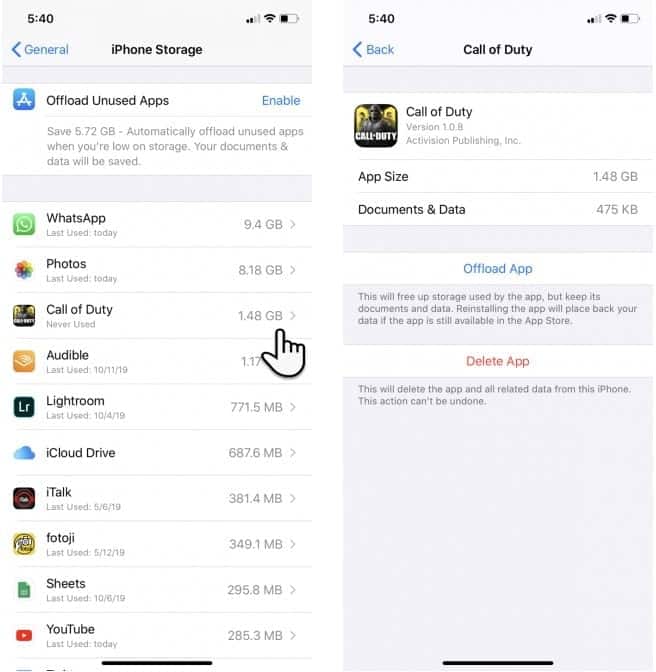
Fai clic su un'app nell'elenco andando su Impostazioni -> Generali -> Archiviazione iPhone Visualizza informazioni dettagliate sull'utilizzo dello spazio di archiviazione. Nella parte inferiore, puoi scegliere una delle due opzioni: Scarica l'applicazione ed Elimina l'applicazione.
- L'eliminazione dell'app rimuove l'app e tutti i suoi dati. È lo stesso dell'opzione per disinstallare l'app dalla schermata principale.
- Il sideload elimina i file principali dell'app, ma conserva i tuoi dati personali. Questo è utile per le applicazioni più pesanti (come PUBG Mobile) Quando prevedi di utilizzare presto l'app ma hai bisogno di spazio ora. Ti consente solo di rimuovere l'app. I tuoi dati importanti saranno lì quando reinstallerai l'app in un secondo momento.
Devi scendere nell'elenco per scegliere le app meno utilizzate. Ad esempio, seleziona le app che usi raramente e che possono essere scaricate o eliminate in modo sicuro. Puoi scegliere in base alle tue esigenze.
Se non vuoi farlo, vai alle singole app ed elimina i file non necessari che stai salvando. Ad esempio, puoi cancellare gli allegati di iMessage di grandi dimensioni o rimuovere alcuni brani scaricati da Spotify.
eliminare Giochi che hai completato Perché i file di gioco occupano molto spazio. A volte sono i maggiori consumatori di spazio rispetto a foto e video, che definiremo in seguito.
Elimina foto e video
Video e foto occupano molto spazio su iPhone. Puoi fare alcuni passaggi per svuotarlo e liberare spazio extra:
- Foto di iCloud ti consente di caricare le tue foto e i tuoi video sul cloud e liberare spazio sul tuo dispositivo.
- Copia foto e video da un dispositivo iPhone su PC e usa il tuo computer come backup principale. Quindi eliminalo dall'iPhone.
- Dopo aver ripulito il tuo flusso di foto, ricorda di svuotare anche l'album eliminato di recente in Foto.
- Definisci ed elimina le vecchie Live Photos (e le foto scattate in modalità burst). Un'animazione di tre secondi può occupare molto spazio. Puoi disabilitare completamente le foto live, ma non lo suggeriamo in quanto aiuta a creare fantastici ricordi. Oltre a ciò, puoi anche convertirli in GIF e video.
- Se scatti molto con l'opzione Smart HDR del tuo iPhone abilitata, non è necessario salvare foto normali insieme alle tue copie HDR. E quindi…
Lascia solo foto HDR
Le foto da iPhone scattate con la modalità High Dynamic Range (HDR) hanno un prezzo. Il tuo iPhone salva due copie di un'immagine nella tua libreria di foto: la foto "normale" (senza HDR) e la sua controparte HDR, che è una serie sequenziale di tre foto scattate con viste diverse.
Puoi scegliere di disabilitare la modalità HDR disattivando l'interruttore Smart HDR in Impostazioni -> Fotocamera. Dovresti anche evitare di fare clic sull'icona HDR nell'app della fotocamera.
In alternativa, puoi risparmiare spazio non mantenendo la foto normale. Per impostare questo:
- Vai su Impostazioni sul tuo dispositivo iOS e tocca Fotocamera.
- Devi portare l'interruttore "Mantieni foto normali" in posizione off.
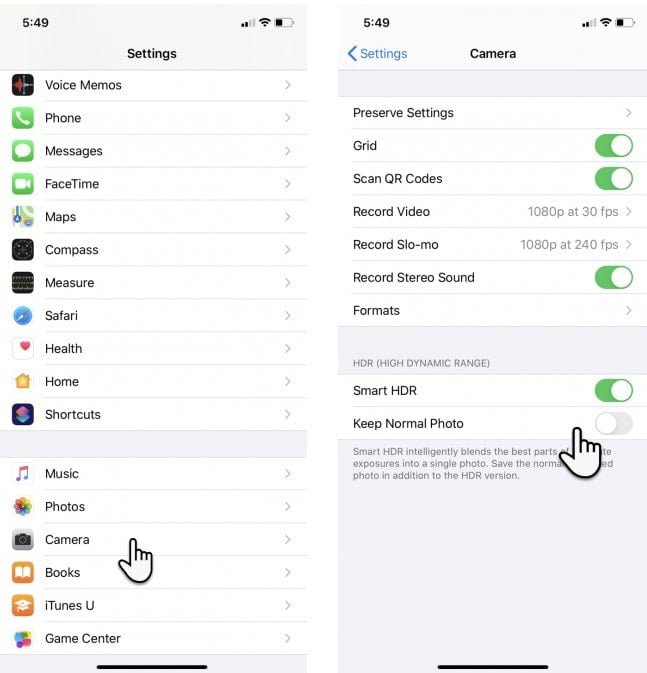
Svuota la cache del browser
In teoria, funziona Cache del browser Per aumentare la velocità, il browser non deve caricare nuovamente ogni elemento della pagina. Ma i file temporanei dei numerosi siti Web che visiti ogni giorno possono sommarsi e intasare lo spazio di archiviazione del tuo iPhone.
Ecco come puoi Svuota la cache di Safari E libera un piccolo spazio:
- Tocca l'app Impostazioni nella schermata iniziale dell'iPhone.
- Scorri verso il basso nell'elenco e tocca Safari.
- Nel menu delle opzioni di Safari, tocca Cancella cronologia e dati del sito web.
- Nella casella di conferma, tocca Cancella cronologia e dati (o Annulla se cambi idea).
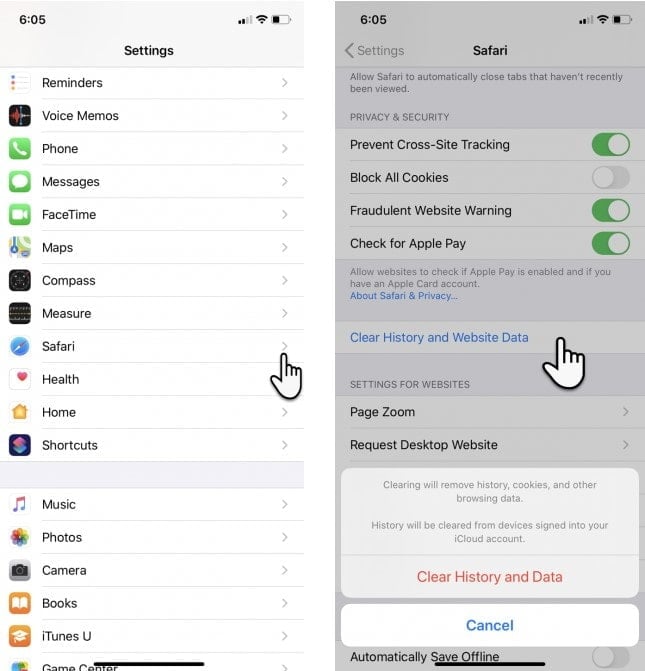
Se hai installato Chrome...
- Tocca l'app Chrome per aprirla.
- Seleziona il menu a tre punti in basso a destra. Vai a Cronologia > Cancella dati di navigazione.
- Nella schermata successiva, seleziona ciò che desideri rimuovere o conservare. Quindi premere il pulsante rosso per avviare il processo di pulizia dopo che viene visualizzato un messaggio pop-up di conferma.
Gestisci i tuoi messaggi
SMS, iMessage e messaggi di spam non monitorati possono aumentare nel tempo. Puoi limitare il numero di messaggi da memorizzare cancellandoli automaticamente dopo un po' di tempo.
- Vai su Impostazioni e scorri l'elenco fino a Messaggi.
- Scorri verso il basso fino a Cronologia messaggi.
- Scegli 30 giorni o XNUMX anno invece che per sempre.
- Fai clic su Elimina nel popup per confermare che desideri eliminare i vecchi messaggi.
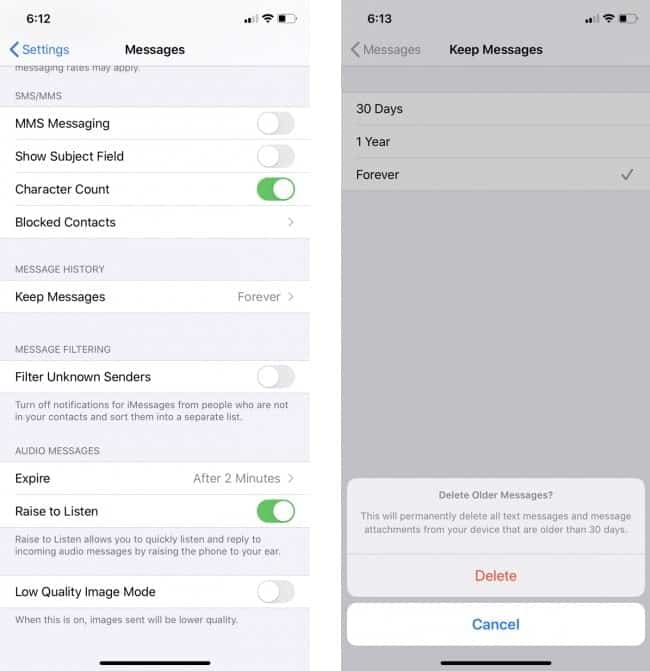
Ottimizzazione WhatsApp
Le app di chat istantanea come WhatsApp e Telegram sono predatori di spazio di archiviazione. L'uso quotidiano occupa una discreta quantità di spazio, che può sommarsi rapidamente. Ottimizziamo lo spazio di archiviazione di WhatsApp e riprendiamo spazio sul telefono. Ci sono diversi modi per farlo:
- Per l'opzione nucleare, disinstalla e reinstalla WhatsApp per iniziare da zero.
- Per un'opzione selettiva, tocca ciascun contatto e scorri verso il basso fino a Informazioni contatto per selezionare Cancella chat.
- Ma se vuoi prendere un modo più pratico, puoi vedere la quantità di spazio di archiviazione utilizzata da ciascun thread. accendere WhatsApp -> Impostazioni -> Utilizzo dati e spazio di archiviazione -> Utilizzo spazio di archiviazione.
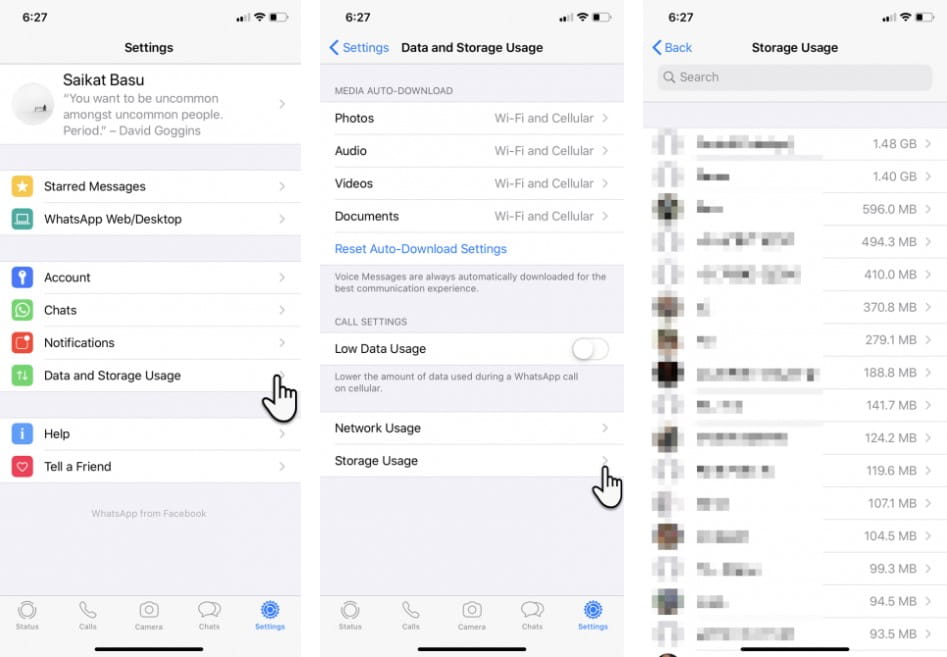
Utilizza l'elenco dei contatti per trovare il volume di archiviazione totale per ciascun contatto. Fai clic su uno di quei contatti e agisci su quei dati specifici premendo Gestisci in basso.
Ad esempio, la scansione di video, foto, GIF e adesivi durante il salvataggio di documenti può farti risparmiare molto spazio.
Usa la memoria esterna con iOS 13
Aggiunto da iPadOS و iOS 13 Supporto per l'archiviazione esterna di iPhone e iPad. Sebbene sia più utile per il flusso di lavoro del tuo iPad, gli utenti del telefono possono anche collegare un'unità flash e utilizzarla con l'app File "rinnovata".
La maggior parte delle unità USB e dei lettori di schede di memoria con connettori Lightning integrati dovrebbero funzionare. È possibile utilizzare lo spazio aggiuntivo per archiviare musica, video e foto grazie alla capacità di archiviazione aggiuntiva dell'unità. Quindi inserisci l'app File come visualizzatore multimediale.
Apple dice che formatta exFAT, FAT32, HSF, APFS supportato. NTFS non come quello.
Pulisci lo spazio di archiviazione "Altro" con Backup e ripristino
Il ripristino del telefono è un'opzione nucleare, ma può anche essere il modo più rapido per ricominciare.
Anche se non lo fai, è sempre bene tenerlo Backup dei dati dell'iPhone على il tuo computer. Dovresti sempre utilizzare il tuo computer come backup principale per file più pesanti come foto e video e non fare affidamento sulla memoria del tuo iPhone.
Un backup ti consente di ripristinare il tuo dispositivo e ricominciare da zero con un piano migliore per riorganizzare il tuo dispositivo. Il ripristino del telefono è il modo più semplice per ridurre altri dati che scoprirai sullo schermo di archiviazione del tuo iPhone. È un'area di archiviazione per file di cache di ogni tipo, in particolare quelli che si trovano nei servizi di streaming.
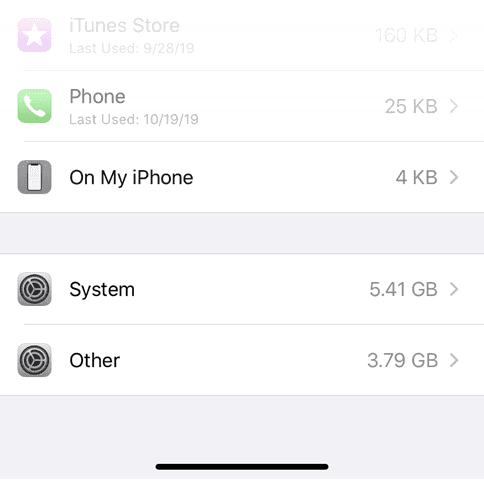
Finalmente la soluzione per liberare spazio sul tuo iPhone
Non è divertente giocare con i contenuti qua e là per qualche gigabyte di riserva. La prossima volta, dovresti acquistare un iPhone con più spazio se desideri scattare foto e video, giocare o salvare musica sul tuo dispositivo per divertirti offline.
Altrimenti, impara questo Suggerimenti per la gestione dei file su iPhone Come abilità essenziale prima che lo spazio di archiviazione diventasse un problema.







